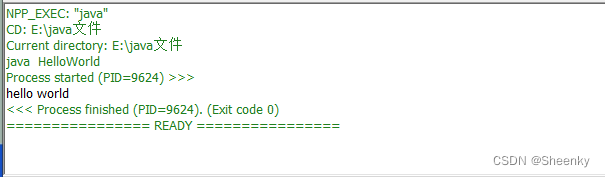目录
三、Notepad++中配置java运行环境(已在电脑配置java环境变量)
一、Notepad++软件下载
64位:https://pan.baidu.com/s/14cRU0EjD0BiPl5doYj6pMA
提取码:kwii
32位:https://pan.baidu.com/s/1IOYVoppbGoH1RdClVw0CYA
提取码:7kmi
软件是国外的软件,国内没有专用的通道提供下载,并在百度上找到的下载网站下载下来的都是乱七八糟的软件。上面是Notepad++下载地址,根据自己的电脑配置需求选择下载。
二、Notepad++安装及使用
下载之后是一个压缩包,压缩包内涵所有的Notepad++的配置文件以及程序文件(.exe)压缩包如下形式。

压缩包内部含有文件如下:

特别提示:
这些文件是压缩在一起的,并没有收整在一个文件夹内,因此解压后文件会全部放出,最好是自己创建一个文件夹,然后解压在文件夹内。
解压之后,所有文件里含有一个Notepad++.exe文件,建议大家将文件发送到“桌面快捷方式”,以便后续使用。也可直接在解压路径下单机exe文件打开。

三、Notepad++中配置java运行环境(已在电脑配置java环境变量)
(1)安装运行插件(NPPExec)
①查看插件位置是否含有NPPExec插件,此处作者已经安装完成,按照作者的软件下载后是未安装插件的。

②插件安装
查看后未安装插件,因此点开插件管理,作者这儿是正文版的,英文版的是选择Plugin Manager,show Plugin Manager


安装管理分为三栏:可用(未安装的)、更新、已安装
我们需要安装插件就要选择可用项,然后在搜索栏上搜索NPPExec,因为我已经安装过了,所以在可用此处搜索不到。英文版的雷同,因此不做过多的介绍。
选择你要安装的插件在括号内打勾点击右上角安装
注:此处点击安装后会弹出一个选框,选择Y(是),然后软件会自动关闭等待几秒再开启软件,插件就安装完成。

(2)配置命令
在插件处选择NPPExec点击Execute或者直接点击F6出现命令配置框

在命令框空白处添加命令,然后save保存命令,命令命名选择作用命名也可随意命名,配置的命令如下
1.java命令
命令中间仅含有一个空格
cd "$(CURRENT_DIRECTORY)"
java $(NAME_PART)2.javac命令
NPP_SAVE
javac "$(FULL_CURRENT_PATH)"当然两个命令可以结合成一个run命令,合并命令后前面两个不用也没有事
3.run命令
NPP_SAVE
javac "$(FULL_CURRENT_PATH)"
cd "$(CURRENT_DIRECTORY)"
java $(NAME_PART)(3)添加命令至宏菜单
选择NPPExec,点击Advance Options添加命令

先勾选上方的Place to the Macros submenu,然后点击下方的添加,切记若没有合并run命令,单独的java,javac命令添加时每次只能添加一次,

点击ADD添加,每点一次添加需要点击OK关闭,关闭后,重新打开再进行添加,否则Item name会被重新赋予命令。
添加后再宏处就能看到运行的命令

(4)运行测试
在Notepad++里只能对保存后的文件运行,所以在配置的时候我们配置了保存文件的命令,对于java,保存的文件名要与类名一直,因此我们新建文件,输入命令保存的时候,文件名格式为:类名.java
注:一定要跟后缀名点java,若未跟后缀名,则会出现,无法识别类的错误,作者原来在此处卡住了很久,以为下面的保存类别选了java就是java文件,其实并不是,而是需要自己去填写后缀名。

简单的java内容

运行到此处则环境配置成功: